3D 2D 디자인/Semens UG NX
UG NX 도면 분수표기 방법 - Fraction 특수기호 문자 추가방법
노랗
2022. 11. 17. 05:05
반응형
UG NX 도면 분수표기 방법 - Fraction 특수기호 문자 추가방법
지멘스의 UG NX에서 도면 Drafting 작업 시 Fraction라고 하는 분수 "가분수, 진분수 등등"을 표기하는 방법에 대해 알아봅니다.
기본적으로 도면에서 분수나 특수기호, 도면공차 등을 입력하기 위해서는 해당 특수기호에 대해 지원하는 글꼴을 선택하느것이 중요하며 분수의 경우에는 별도의 Fraction 기능을 사용합니다.
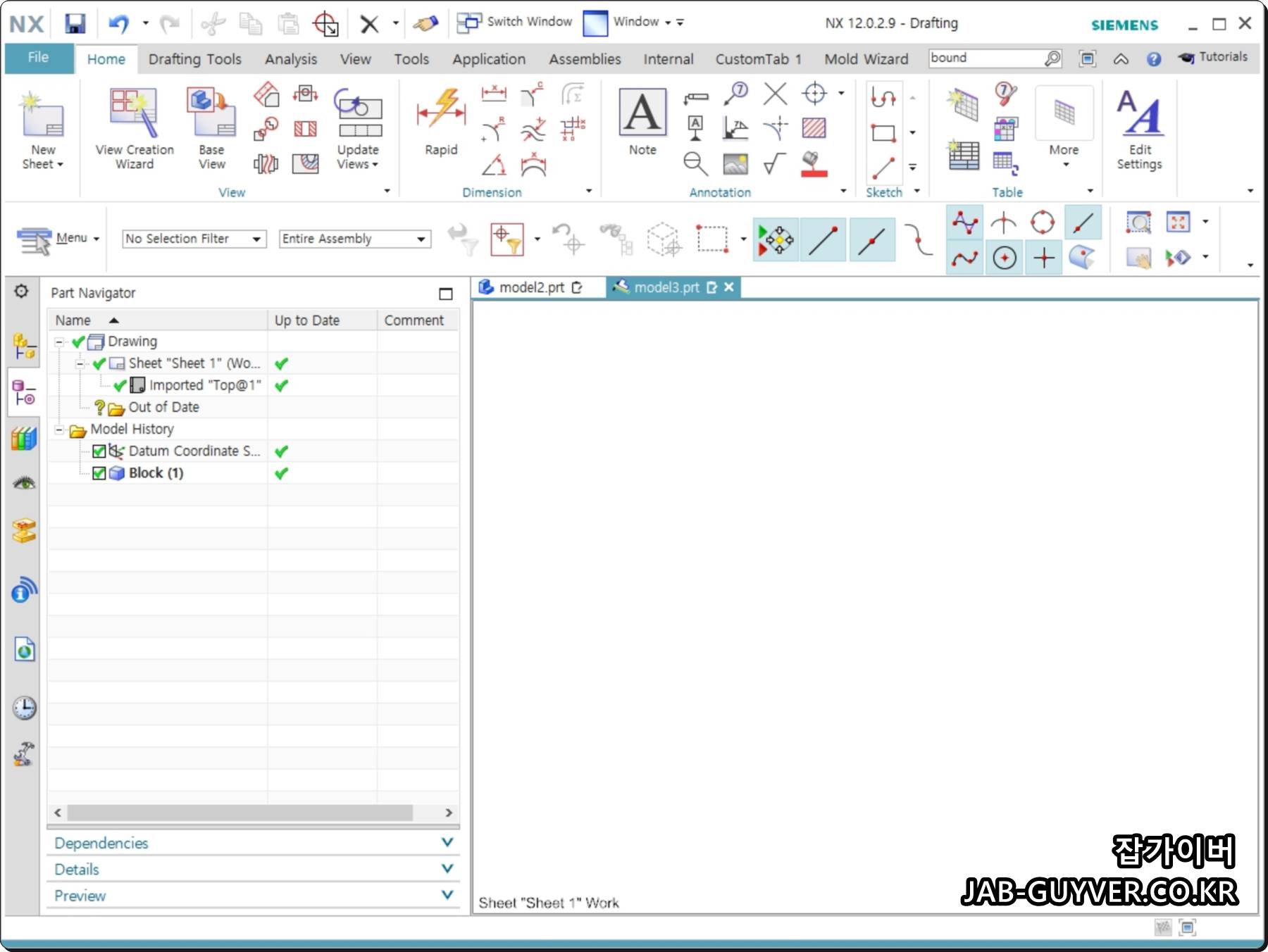
Ctrl + Shift + D를 눌러 도면 상태로 들어간 뒤 도면시트를 추가 베이스뷰를 만들어줍니다.
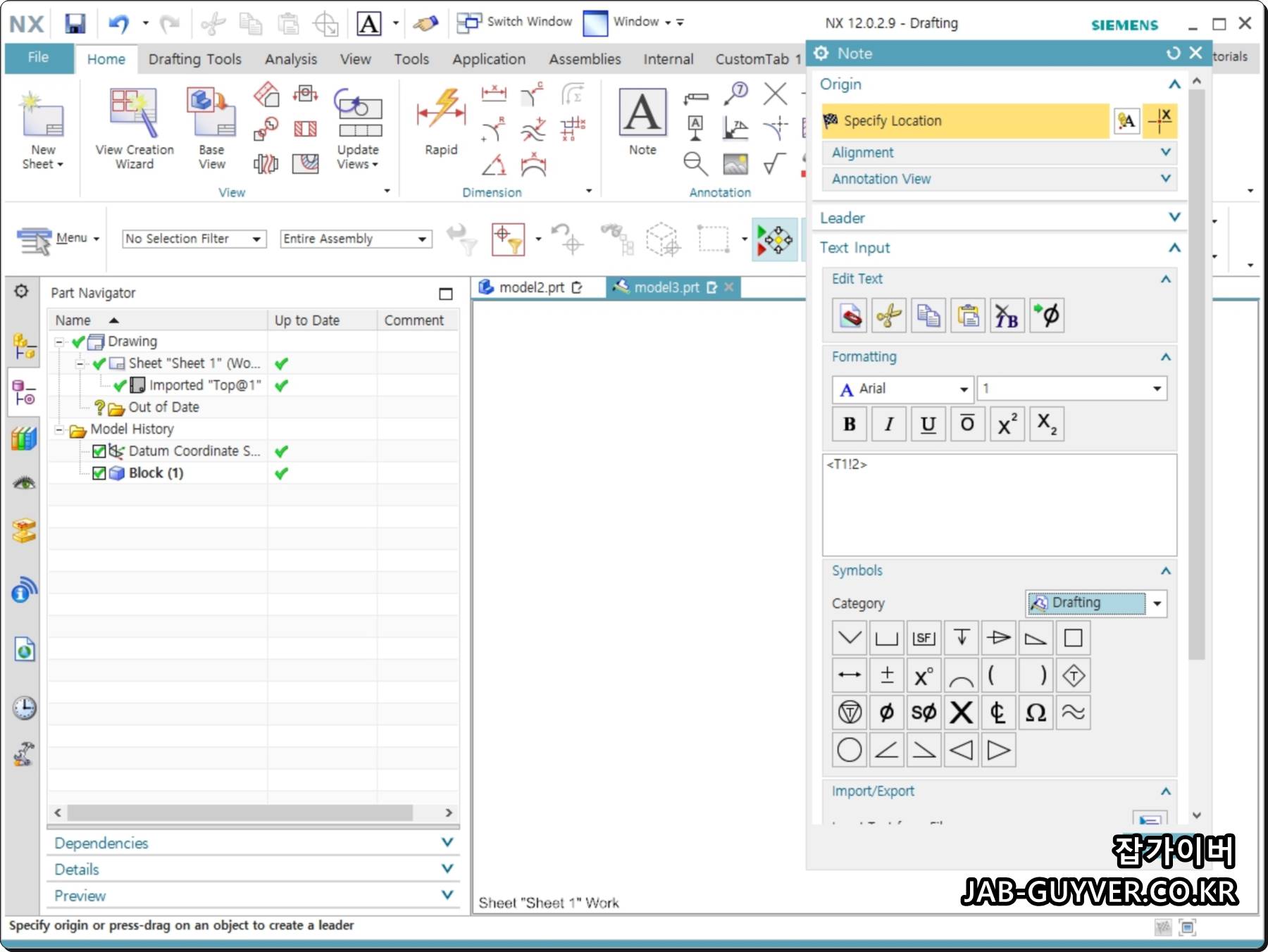
도면에서 분수를 표기하기 위해서는 Note "노트"를 실행합니다.
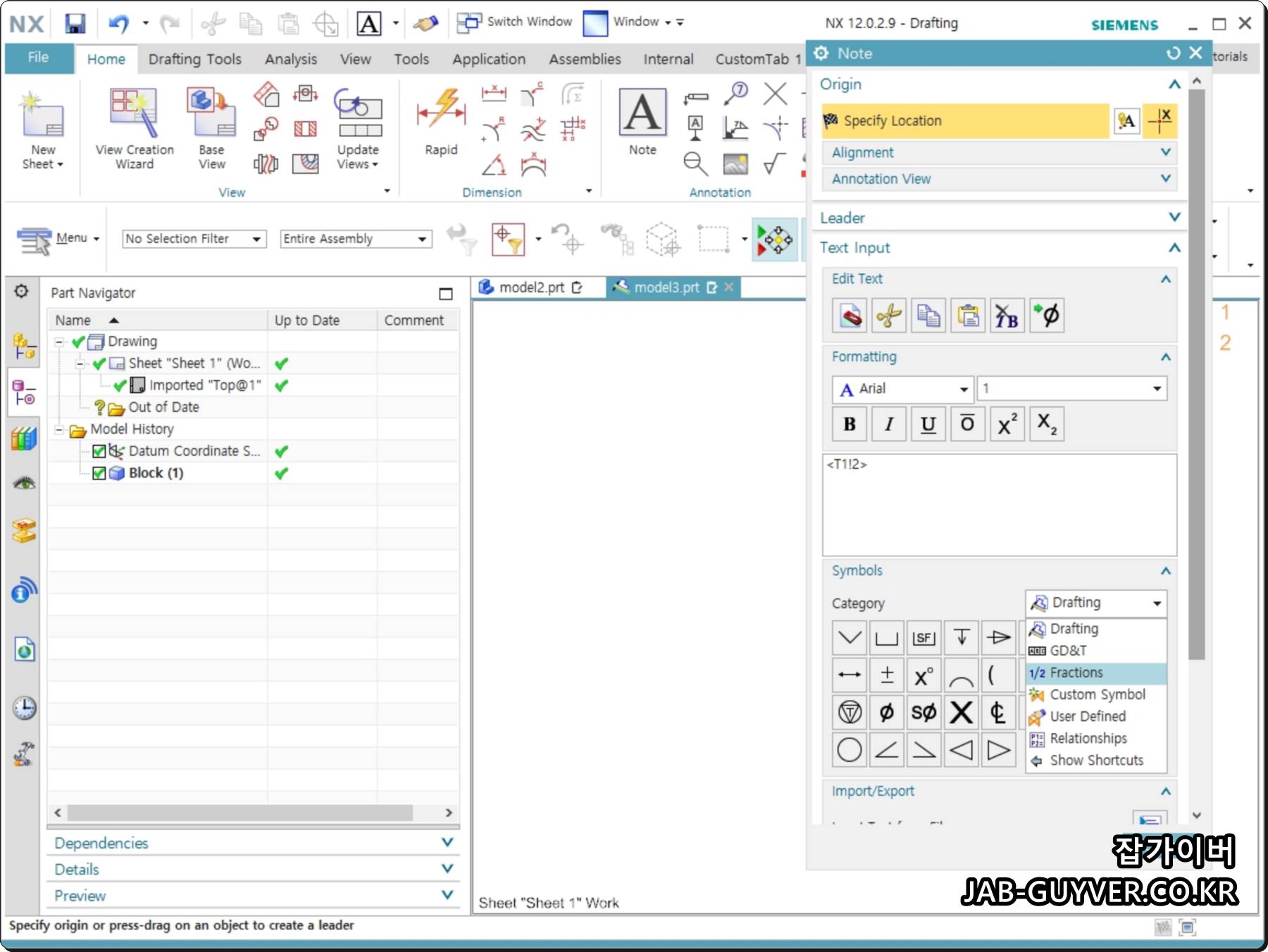
노트에서 사용할 Symbols의 Category를 살펴보면 Drafitng의 특수기호 및 GD&T 도면기호와 함께 Fractions, 커스텀심볼 등을 추가할 수 있습니다.
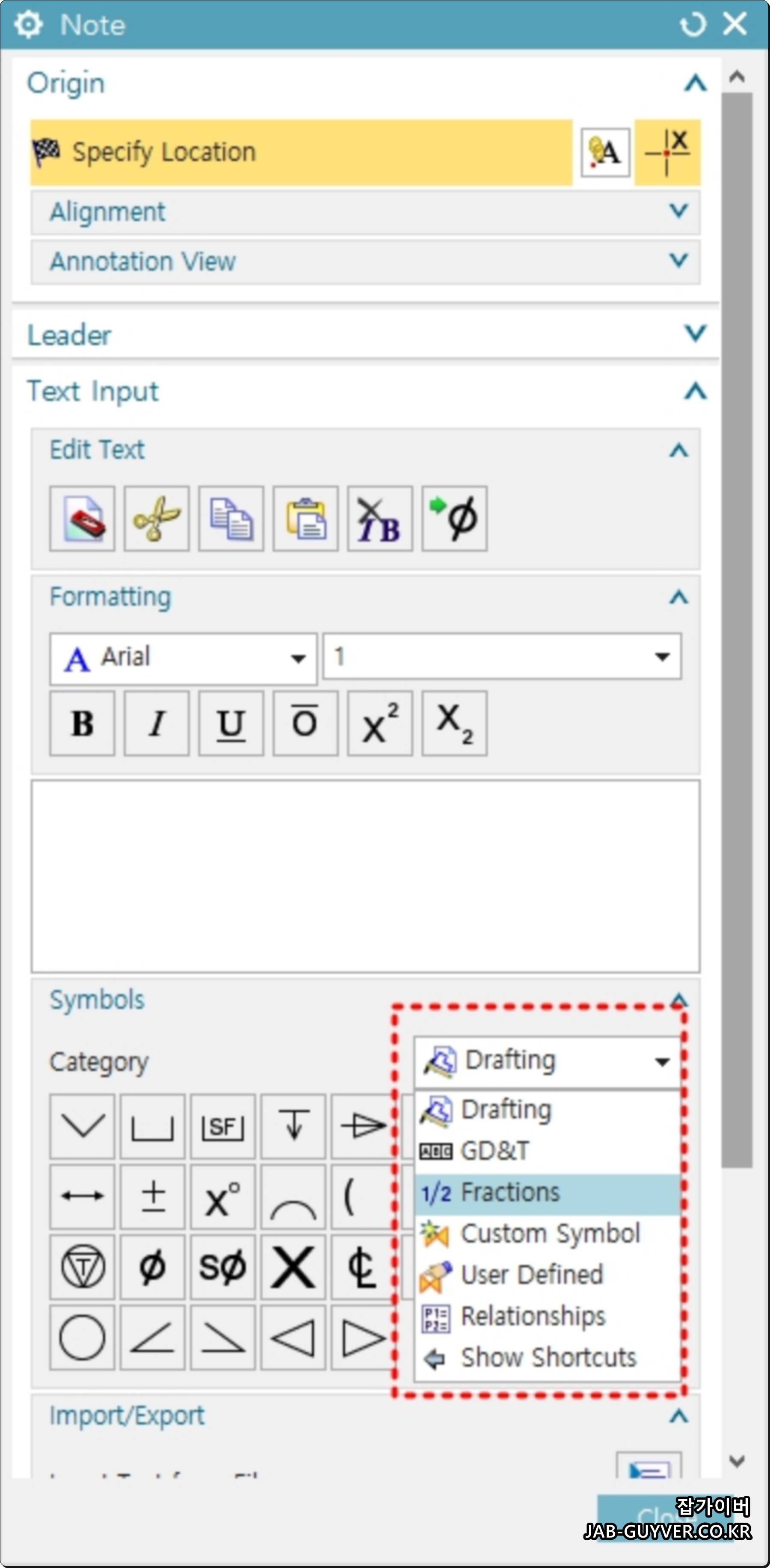
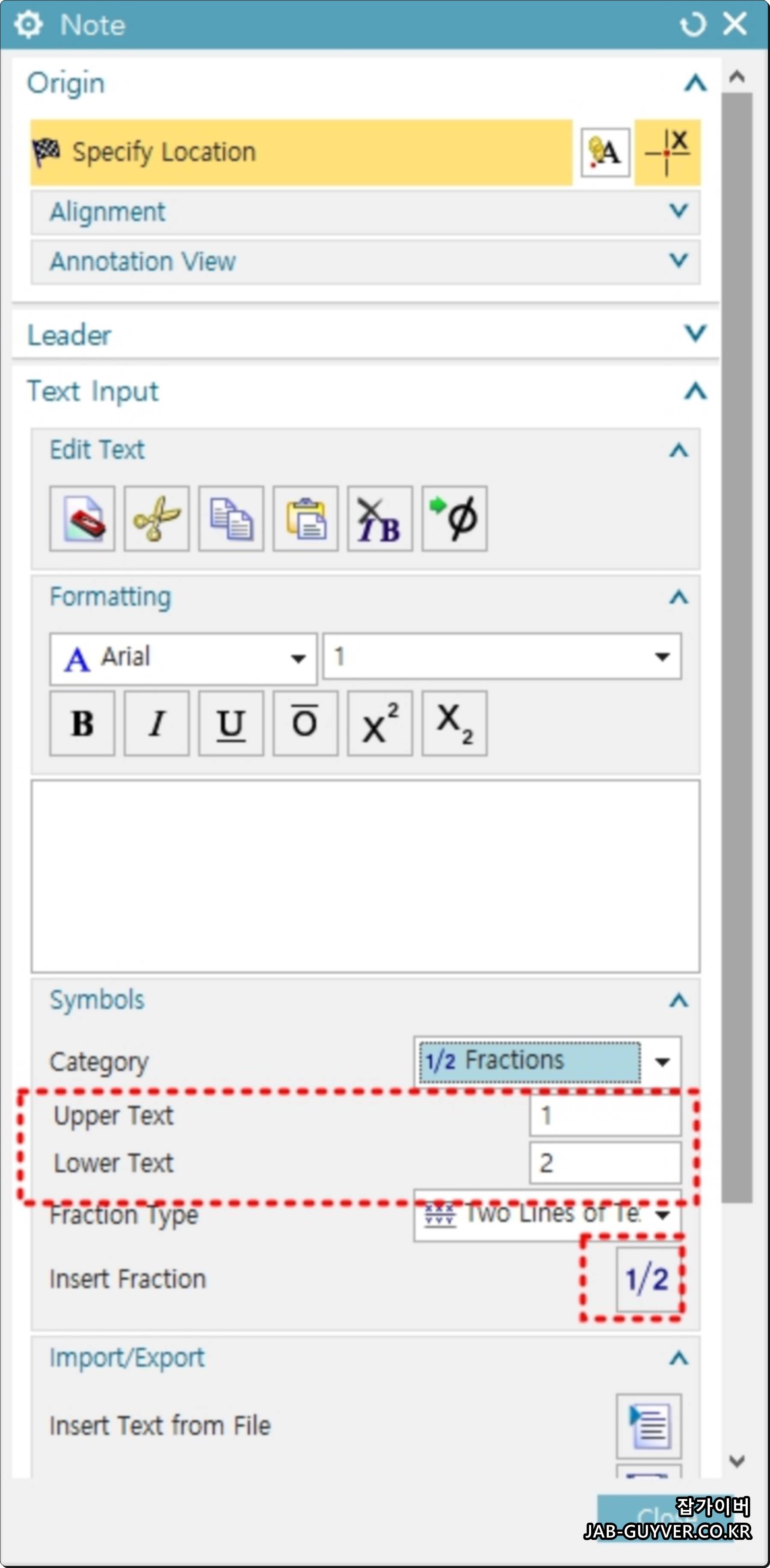
Fractions를 선택하면 Upper text / Lower Text를 각각 입력할 수 있으며 1/2 분수를 표현할 수 있습니다.
위아래 진분수 가분수 숫자를 입력 후 Insert Fraction를 선택합니다.
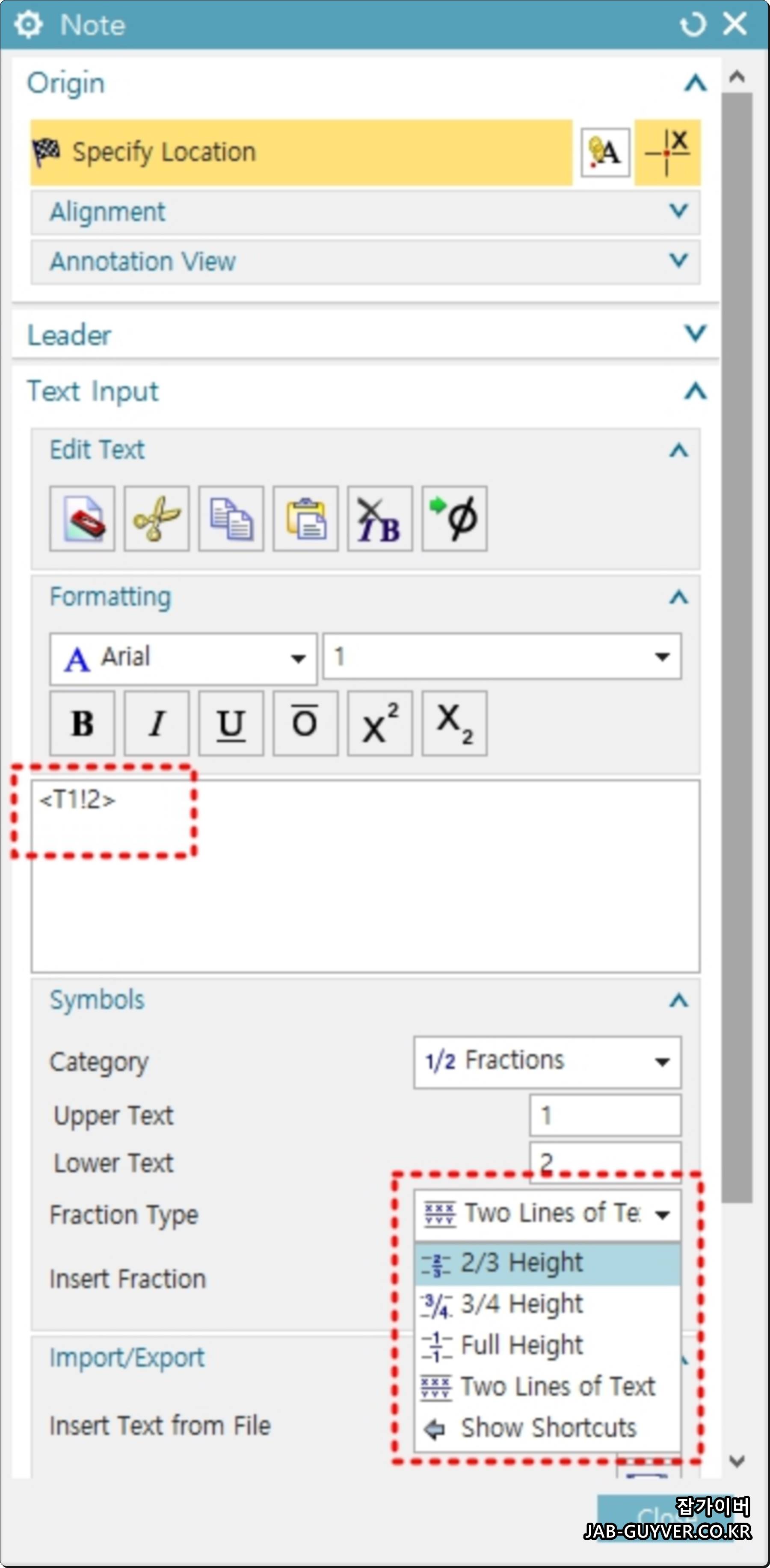

기본적으로 2/3 Height, 3/4 Height, Full Height, Two Lines Of Text를 지원하며 Note에서 <T숫자/숫자>로 수동으로 분수입력이 가능합니다.
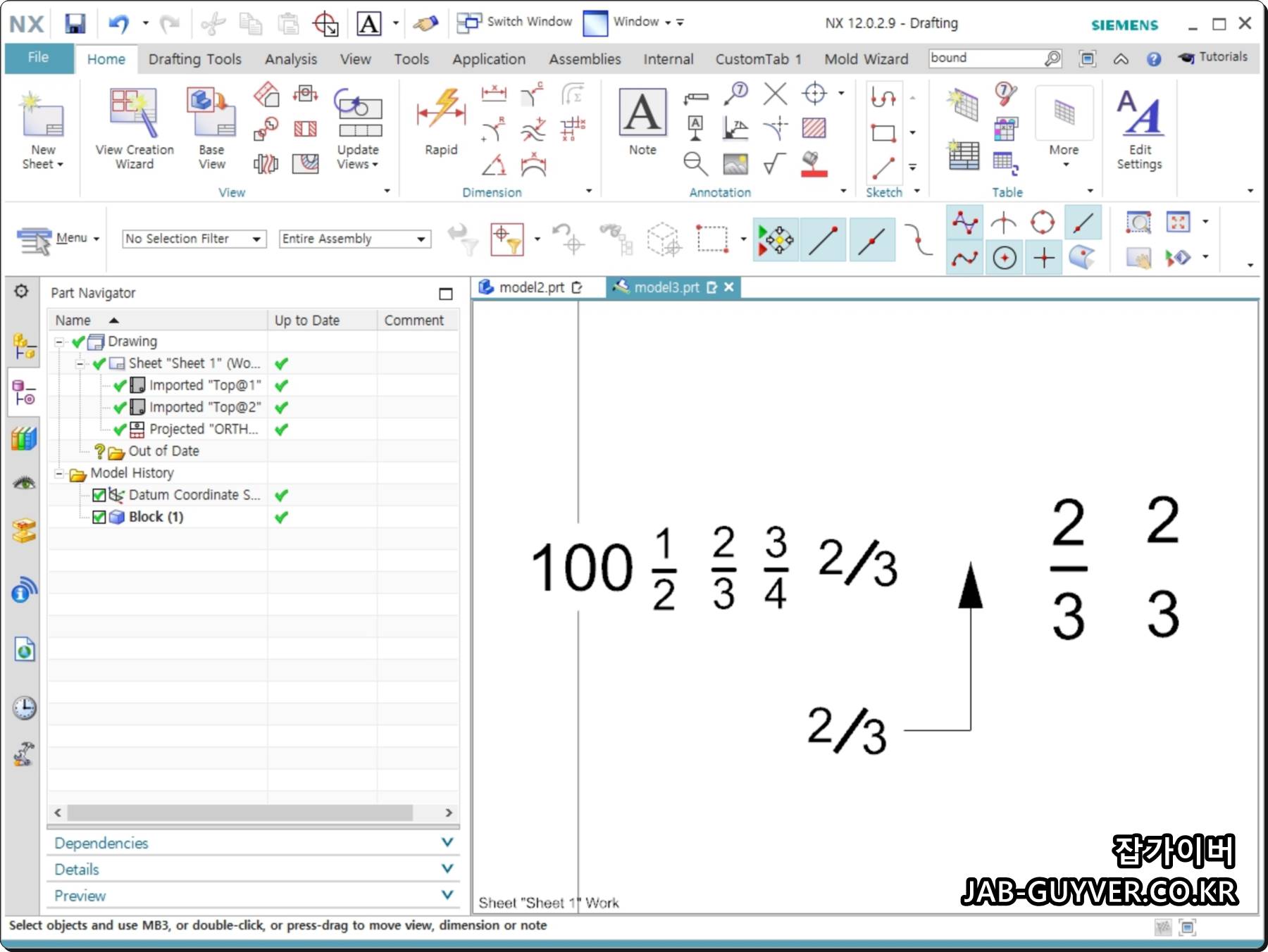
UG NX에서 2D CAD에서 분수를 입력하며 지원하는 기호 종류는 위 참고하세요
반응형